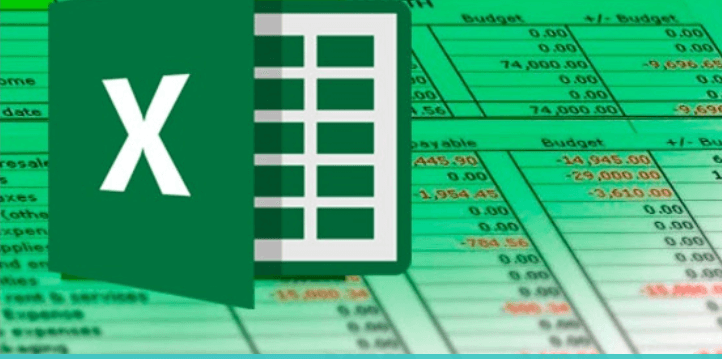
Cùng tính trung bình cộng cực nhanh qua những cách sau!
Khi làm việc với Excel bạn thường xuyên phải thực hiện tính toán những số liệu với giá trị trung bình cộng. Bạn rất ngại khi tính toán trung bình cộng vì nó rất rắc rối. Đừng lo lắng hãy để chúng tôi giúp bạn tính trung bình cộng với những cách cực nhanh sau đây!
Contents
1. Sử dụng hàm SUM tính trung bình cộng – thủ công và cơ bản
Như các bạn ai cũng biết hàm SUM để thực hiện tính tổng trong Excel và hôm nay chúng tôi sẽ giới thiệu cho các một cách tính trung bình cộng thủ công nhưng rất nhanh và đơn giản với hàm tính tổng SUM nha!
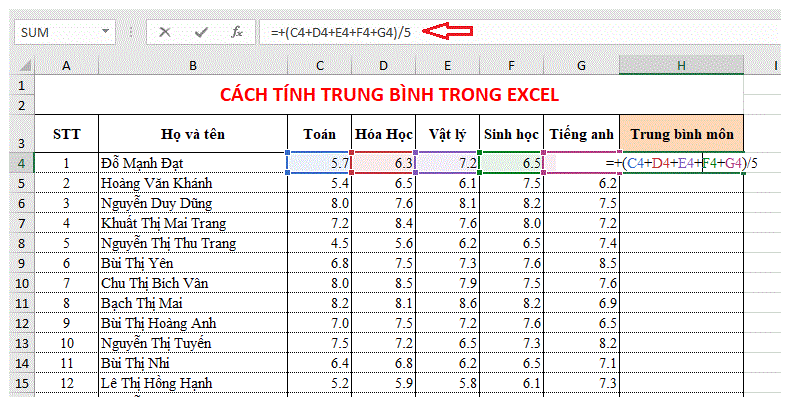
Bước 1: Đặt con trỏ chuột ở vị trí cần kết quả tính trung bình cộng. Ở đây bạn sử dụng công thức tính như sau:
=SUM (“bôi đen số ô cần tính”)/số lượng ô -> nhấn Enter.
Bước 2: Sau khi công thức trả về kết quả trung bình cộng bạn chọn vào dấu cộng mảnh và kéo sao chép công thức xuống các ô còn lại.
Bước 3: Theo cách tính này thường kết quả có phần thập phân rất lớn bạn nên làm tròn nha! Sử dụng chuột phải vào ô điểm trung bình -> chọn Format Cells…
Hộp thoại mới xuất hiện bạn chọn kiểu number trong mục Decimal places lựa chọn số chữ số cho phần thập phân -> chọn OK là xong.
Rất nhanh và đơn giản phải không nào?
2. Hàm AVERAGE giải quyết mọi vấn đề
Đối với việc tính toán giá trị trung bình cộng thì cách sử dụng hàm AVERAGE là cách đơn giản và dễ dàng nhất!
Hàm AVERAGE
Cú pháp:=Average( number1,number2,number3,..)
Trong đó:
- Number 1: là giá trị bắt buộc phải có là giá trị số, tham chiếu ô hoặc phạm vi bạn cần tính giá trị trung bình.
- Number 2, Number 3,….: đây là giá trị tùy chọn không bắt buộc là giá trị số, tham số ô và phạm vi bổ sung khi tính giá trị trung bình.
Lưu ý:
- Hàm AVERAGE tối đa 256 đối số.
- Những giá trị logic hay văn bản ô rỗng thì tự động bỏ qua riêng giá trị “0” sẽ được tính và những giá trị bỏ qua như trên sẽ bị báo lỗi khi tính.
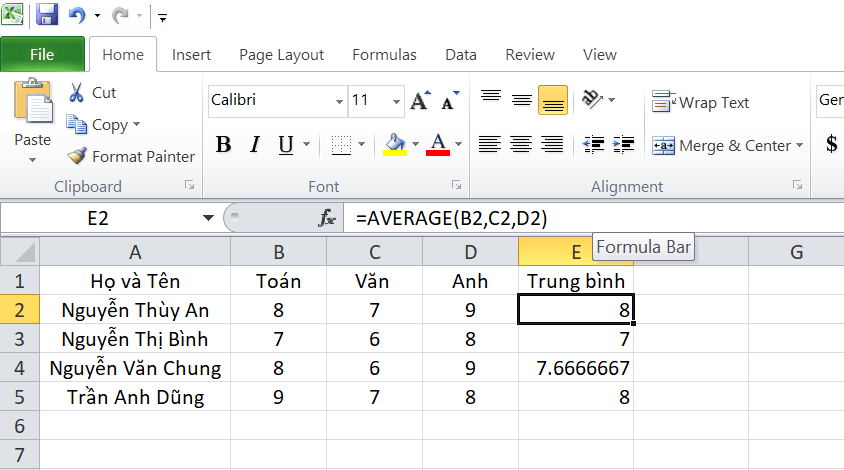
Khi sử dụng hàm AVERAGE bạn sử dụng đơn giản theo những bước như sau:
Bước 1: Nhập công thức vào ô cần ghi kết quả tính giá trị trung bình -> Enter.
Bước 2: Tương tự như cách trên sau khi hiện kết quả bạn sẽ kéo xuống các ô còn lại để áp dụng công thức.
Và tương tự muốn làm tròn những giá trị thập phân của giá trị trung bình bạn nên chọn trên thanh Ribbon -> Number -> chọn kiểu định dạng Number.
Vậy là việc sử dụng hàm AVERAGE để tính giá trị đã xong rồi rất đơn giản!
3. Sử dụng thanh trạng thái đa năng
Với Excel thì thanh trạng thái là một thanh công cụ rất đa năng, đối với những thủ thuật Excel cũng vậy và bạn hoàn toàn có thể tính giá trị trung bình tại đây nha!
Thật đơn giản bạn chỉ cần bôi đen cột hay những ô muốn tính giá trị trung bình và nhìn vào thanh trạng thái nào? “Bùm” và kết quả giá trị trung bình đã hiện ra rồi! Thật “vi diệu”.
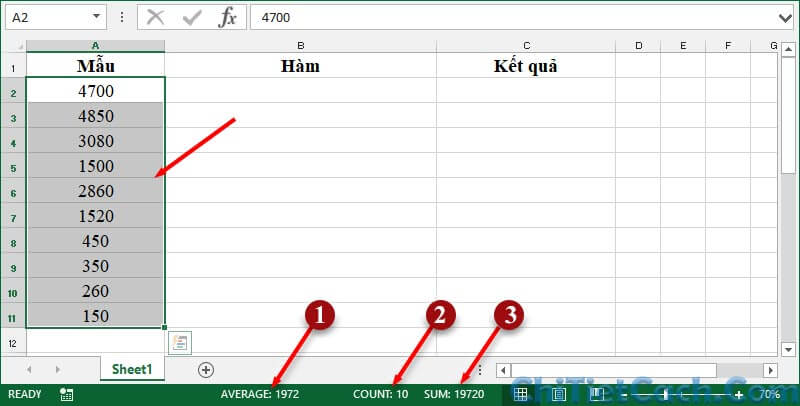
Với cách này bạn chỉ xem được giá trị trung bình khi muốn nhanh và bạn không thể tác động hay thay đổi giá trị này được đó! Lưu ý nha!
Trên đây chúng tôi đã giới thiệu cho bạn những cách tính giá trị trung bình thật đơn giản phải không nào? Bạn đã sử dụng những cách nào rồi! Hãy phản hồi lại cho chúng tôi nha!